
【源泉徴収・インボイス対応】個人から法人に請求するときの正しい請求書の作り方
セツナクリエイション合同会社の藤吉です。
弊社では個人のクリエイター様と協業しながら様々な案件のお仕事をさせていただいております。社内にデザイナーや動画クリエイターがおりますが、広告で実写動画を作る際はビデオグラファーさんと、Webを作る際はコーダーさんと協業することがとても多いです。
副業需要もあり、個人事業主の方との取引が中心となっています。
最近は、駆け出しのイラストレーターさんや事務所に所属していないモデルさん・女優さん・ダンサーさんたちとの取引で請求方法について説明することが増えたので、新規取引の方向けに弊社でお願いしているやり方をまとめることにしました。これから法人との取引を考えているクリエイターさんにとっても参考になる内容だと思うのでお役立てください。
※2023/10/2 インボイス制度についての追記を行いました
源泉徴収とは
「源泉徴収って聞いたことすら無いです….」
と言われることが実はほとんどです。実はアルバイトでも源泉徴収って引かれているのです。給与明細をしっかり確認していない人って意外と多いのかもしれないですね。
私が個人的に誰かに説明する際は難しい言い回しではなく
①個人の方の所得税を法人が直接国税庁に納めるものである
②業務委託の場合は100万円以下の取引は10.21%かかる
③確定申告で払いすぎた分は還付される
という内容をお伝えしています。なかなか100万円以上の取引はないので特にお伝えしていないのですが、単月で100万円以上の場合は100万円までは10.21%でそれ以降は20.42%の税金がかかります。(厳密に言うと10%が源泉徴収税で残りは復興特別所得税というやつも含まれている)
これを法人は個人の方の売上から引いた状態で振込を行い、税金の分は法人→税務署に直接支払います。
小難しいことではありますがちゃんとまとまっているのが以下のサイト
※個人事業主の方以外の話も書いてあります
会社員の方やアルバイトの方は、お勤め先が毎月の給与明細に記載してくれるものなのですが、個人事業主の方は請求書を法人に出す際に記載することが求められます。
(これが正しいのだけど、やっていないという会社さんややり方が違う会社さんもいるので気をつけてください)
実際の請求の内容
私自身もともとフリーランスの動画クリエイターをしていたので、請求の仕方は知っているのですが…会社によってやり方が異なっていたりするので注意が必要です。弊社では「正しい」やり方として顧問税理士の指導の元以下の方法で統一をしています。
「報酬」+「消費税」-「源泉徴収税」=請求額合計
例えば5,000円の報酬のお仕事をしたとします。
その場合は
動画制作費 5,000円
消費税 500円
源泉徴収税 -510円(5,000円×10.21%)
合計 4990円
となるように請求を行います。
計算するのにおすすめのサイト
請求時にいただく項目
請求時にクリエイターさんにお願いしている他の項目は以下にしています。
・氏名(または屋号)
・納品日
・振込期日(納品日の翌月末)
・振込先情報
・インボイス登録をしている方はインボイスの番号
作家名での活動の方もいらっしゃいますが、氏名か屋号をいただくようにしています。開業届を提出されている方は屋号も可能ですが屋号の方との取引はいまのところありません。振込先情報では確認のために名前の部分までいただくようにしています。
請求書の作り方
最後に請求書の作り方です。
ご自身で作る場合
基本的には必要な内容があればフォーマットに対しての指定はしていません。必要事項は以下になります。
・氏名(または屋号)
・納品日
・振込期日(納品日の翌月末)
・振込先情報(名前まで)
・インボイス登録をしている方はインボイスの番号
エクセルやスプレッドシートを使って作ってくださる方も多いです。もし特にこだわりがないようであればこの後説明するMisocaさんを使用いただくのがおすすめ!
Misocaを使って源泉徴収を含む請求書を発行する
Misocaさんを使うと、必要な項目の入力だけでなく源泉徴収の計算を単価の入力だけですることができるので、とっても簡単になります。もし自分でエクセルやスプレッドシートなどを使って作成したい場合は前述した計算サイトを使うのがおすすめです。
▽税の設定方法
①Misocaを開いて請求書の画面に移動します(請求書のところをクリック)
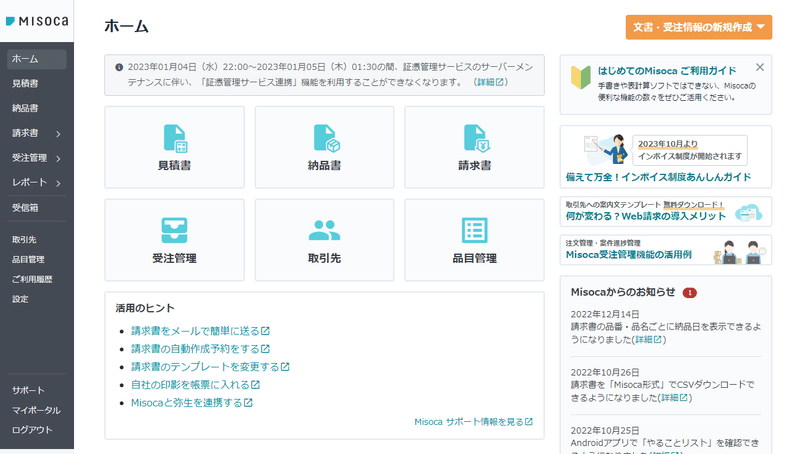
②請求書を新しく作るをクリック

③必要事項を入力したらこの「?」をクリック
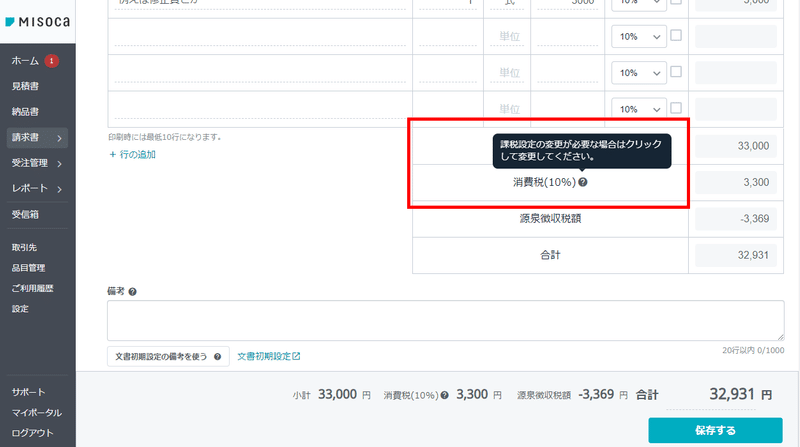
④設定画面に入ると消費税の設定と源泉徴収税種別が選べます。以下の設定がおすすめ
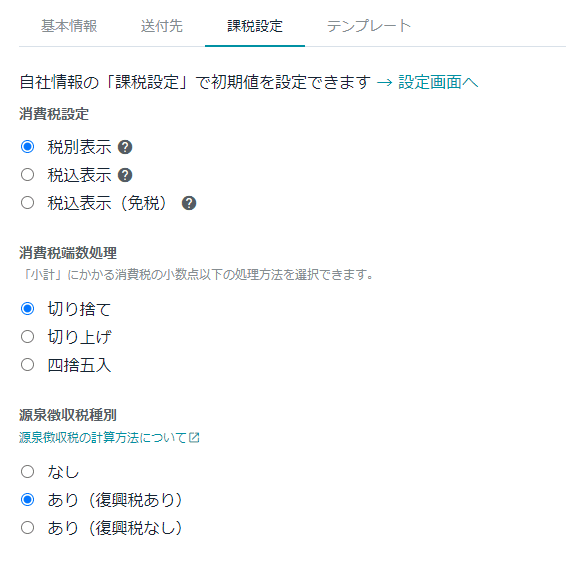
▽作例
消費税のうしろに源泉徴収税についての記載がつきました!
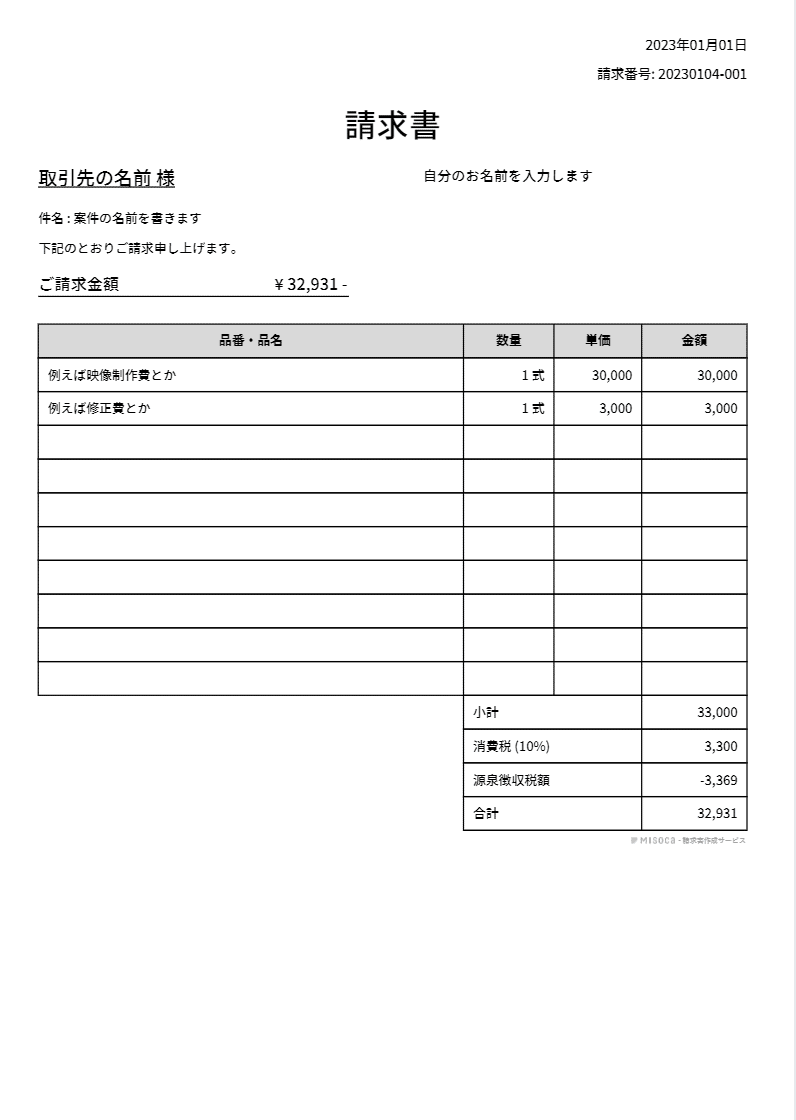
▽Misocaさんの計算方法についてのページ(本noteとほとんど同じ内容が書いてあります)
Misocaを使ってインボイス制度に対応する方法
【超簡単】設定の「自社情報」から
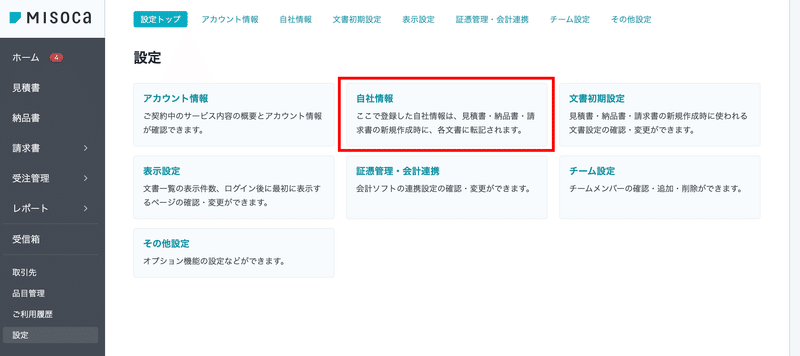
こちらの画面で登録番号を入れておけば、すべての請求書に番号が入ります。住所や名前などの必要事項に加え、ロゴや印影まで画像で入れておくことで対応できるので便利です。

また、同じページの下部で税の設定もデフォルトにすることが可能で、他にも振込先の口座を入れるなどしておくと、毎回入力しなくて良いのでかなり手間が省けるかと思います。

おまけ(交通費について)
交通費は基本的に税込で書かれています。弊社の場合、交通費混みでいくらというお仕事のお願いをすることが多いのですが、交通費を別途請求いただく際には税込表記+非課税という書き方で請求書を作成していただいております。(弊社でも他社と協業のお仕事の場合はこの形で請求を行っています)
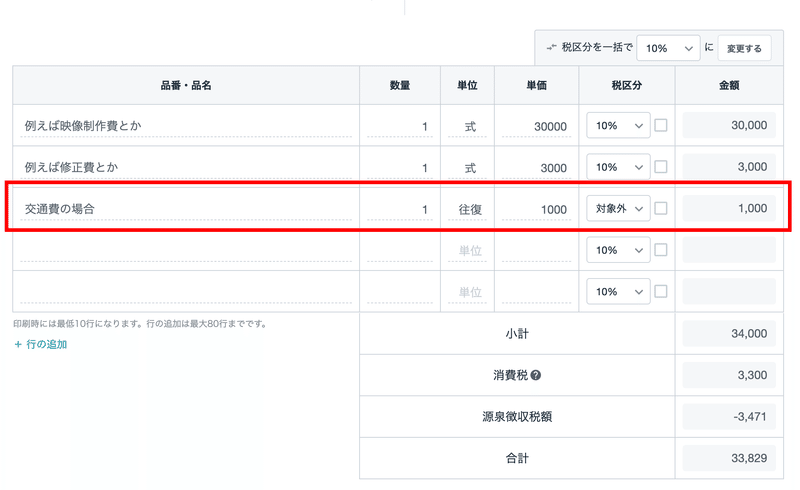
まとめ
こちらの記事を読んでくださってる方はセツナクリエイションと繋がりが有る方が多いと思います。弊社と取引をいただく際には上記の書き方を参考に請求書を作成頂けますと大変助かります!!
この記事が気に入ったらサポートをしてみませんか?
